Как исправить проблему с iPhone, доверяющей этому компьютеру, которая не отображается
Обычно вы получаете сообщение «Доверять этому компьютеру?» запрос при первом подключении iPhone или iPad к ПК или Mac. Это позволяет iOS определить, что вы согласны с подключением устройства к потенциально небезопасному компьютеру.
Если вы не получили это приглашение, это проблема, и вы не единственный, кто сталкивается с этой проблемой. Хуже всего то, что это происходит независимо от типа используемого устройства iOS.
Программы для Windows, мобильные приложения, игры - ВСЁ БЕСПЛАТНО, в нашем закрытом телеграмм канале - Подписывайтесь:)
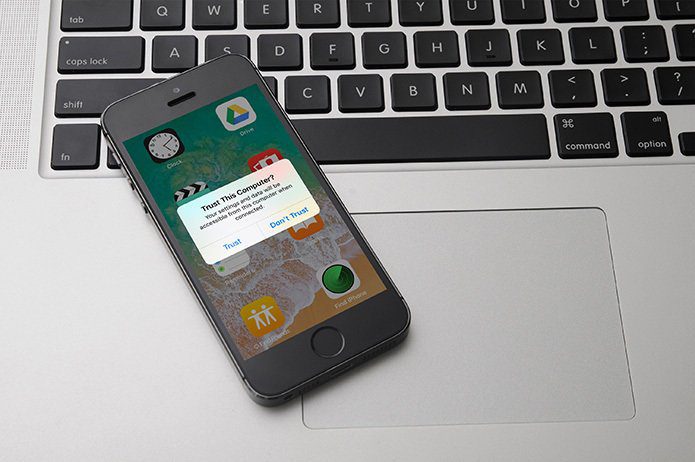
Поскольку вам действительно нужно «Доверять этому компьютеру?» уведомление, чтобы иметь возможность делать что угодно с вашим компьютером, в ваших же интересах решить эту проблему как можно скорее.
Прежде чем начать, я рекомендую вам выполнить следующие исправления в том порядке, в котором они написаны.
Итак, приступим.
Читайте также: Как быстро перенести видео или музыку на iPhone с помощью VLC без iTunes
Отключить и снова подключить
Если вы подключили свой iPhone или iPad во время загрузки вашего ПК или Mac, есть шанс, что «Доверять этому компьютеру?» подскажите глючить. В этом случае просто отключите и снова подключите устройство к компьютеру.
Кроме того, рекомендуется делать это, пока iTunes активно запущен на вашем ПК или Mac.

Если это не сработало, давайте посмотрим, что вы можете сделать дальше.
Обновите iTunes
Устаревшая версия iTunes может вызвать проблемы с подключением и предотвратить появление сообщения «Доверять этому компьютеру?» подсказка от появления. Поэтому убедитесь, что у вас есть самая последняя версия iTunes работает на вашем ПК или Mac.
Чтобы проверить наличие обновлений, нажмите «Справка» в строке меню iTunes, а затем нажмите «Проверить наличие обновлений». Если у вас есть новое обновление, продолжите его установку.

После применения любых обновлений перезагрузите компьютер и перезапустите iTunes. Если «Доверять этому компьютеру?» сообщение появляется на вашем iPhone или iPad, коснитесь «Доверие». Если не появится, идите дальше.
Читайте также: Как бесплатно создать рингтон из любой дорожки на iPhone без iTunes
Перезагрузите iOS-устройство
Перезагрузите iPhone или iPad. Обычно это устраняет любые давние проблемы и сбои, которые мешают «Доверять этому компьютеру?» всплывающее окно не отображается.
Перед перезапуском обязательно отключите iOS-устройство от компьютера.
Чтобы перезагрузить iPhone или iPadнажмите и удерживайте кнопку питания, пока вам не будет предложено провести пальцем по ней, чтобы выключить устройство.
 Примечание:
Примечание:
После того, как ваше устройство полностью выключится, снова нажмите и удерживайте кнопку питания, чтобы перезапустить его.
Запустив iTunes на ПК или Mac, подключите устройство iOS через USB. Если «Доверять этому компьютеру?» подсказка все еще не появляется, пришло время стать немного серьезнее.
Сбросить настройки доверия
Ваш iPhone и iPad хранят записи обо всех компьютерах, которым вы ранее доверяли или не доверяли. Обычно очистка этой записи исправляет ситуацию, особенно если компьютер, к которому вы собираетесь подключиться, ранее не был доверенным.
Примечание:
Шаг 1: Нажмите «Основные» на экране «Настройки», а затем нажмите «Сброс».

Шаг 2: Затем нажмите «Сбросить местоположение и конфиденциальность».

Шаг 3: Нажмите «Сброс». Вы должны быть сделаны через мгновение.

Это сделало «Доверяй этому компьютеру?» уведомление появляется? Если нет, перейдите к последнему и окончательному исправлению.
Сбросить настройки сети
Если все вышеперечисленные исправления не помогли, рассмотрите возможность сброса настроек сети на вашем iPhone или iPad. Любые сбои, вызванные устаревшими или поврежденными сетевыми настройками, должны быть устранены путем сброса.
Примечание:
Шаг 1: На экране «Настройки» нажмите «Основные», а затем нажмите «Сброс». Теперь нажмите «Сбросить настройки сети».
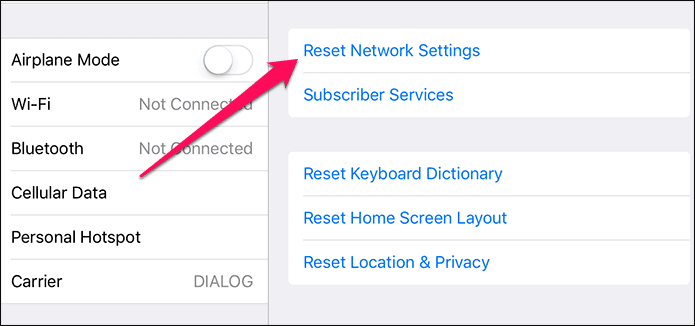
Шаг 2: Нажмите «Сброс».
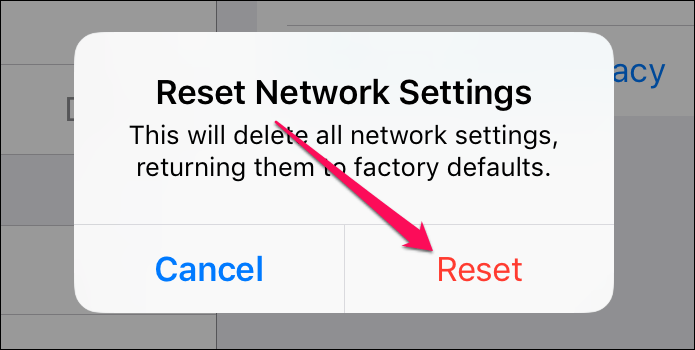
После сброса сетевых настроек вы должны получить сообщение «Доверять этому компьютеру?» подсказку на вашем iPhone или iPad, при условии, что вы также использовали другие исправления.
Это должно было исправить это
Надеюсь, вы должны были получить всплывающее окно «Доверяйте этому компьютеру» и успешно установить соединение между вашим iPhone или iPad и вашим компьютером. Это распространенная проблема, с которой вы можете сталкиваться время от времени, и любое из вышеперечисленных исправлений должно помочь в ее решении.
В любом случае, это просто недопустимо. iTunes и так приносит достаточно проблем, и необходимость иметь дело с какой-то глупой подсказкой, которая не появляется в самый неподходящий момент, только усугубляет проблему. Давай, Apple, исправь это!
Итак, как все прошло? Знаете другие исправления? Дайте нам знать в комментариях.
Читайте также: Как исправить проблему отсутствия папки на моем iPhone или iPad в приложении iOS 11 Files
Программы для Windows, мобильные приложения, игры - ВСЁ БЕСПЛАТНО, в нашем закрытом телеграмм канале - Подписывайтесь:)






